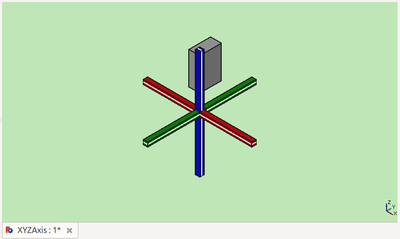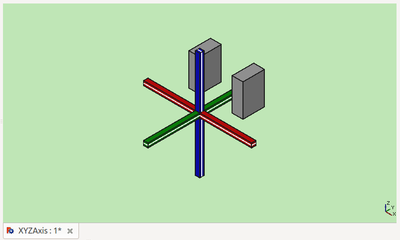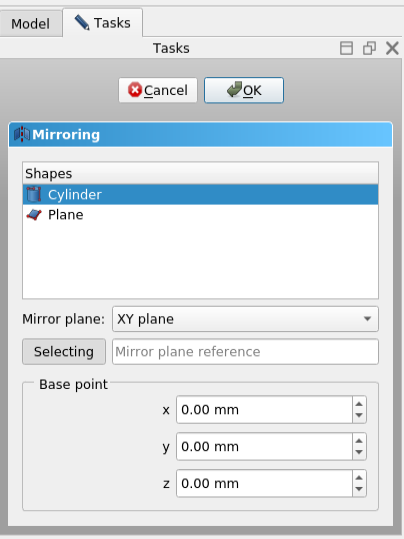Part Mirror/fr: Difference between revisions
No edit summary |
No edit summary |
||
| (80 intermediate revisions by 4 users not shown) | |||
| Line 1: | Line 1: | ||
<languages/> |
<languages/> |
||
{{GuiCommand/fr|Name=Part_Mirror|Name/fr=Mise en miroir|MenuLocation=Pièce → Mise en miroir|Workbenches=[[Part_Module/fr|Atelier Pièce]]|SeeAlso=}} |
|||
{{Docnav/fr |
|||
==Introduction== |
|||
|[[Part_Revolve/fr|Révolution]] |
|||
'Mirror Object' - Cet outil crée un nouvel objet (image) qui est la réflexion de l'objet source sélectionné par rapport à un plan miroir. Le plan miroir peut être un plan standard (XY, XZ ou YZ) ou n'importe quel plan parallèle à un plan standard. |
|||
|[[Part_Scale/fr|Échelle]] |
|||
|[[Part_Workbench/fr|Atelier Part]] |
|||
|IconL=Part_Revolve.svg |
|||
|IconR=Part_Scale.svg |
|||
|IconC=Workbench_Part.svg |
|||
}} |
|||
{{GuiCommand/fr |
|||
Un exemple : |
|||
|Name=Part_Mirror |
|||
|Name/fr=Part Miroir |
|||
|MenuLocation=Part → Mettre en miroir... |
|||
|Workbenches=[[Part_Workbench/fr|Part]] |
|||
}} |
|||
==Description== |
|||
[[Image:PARTMirrorBeforev11.png|frame|left|Avant]] |
|||
'''Part Miroir''' crée un nouvel objet (image) qui est la réflexion de l'objet source sélectionné par rapport à un plan miroir. Le plan miroir peut être un plan standard ('''XY''', '''YZ''', ou '''XZ''') ou n'importe quel plan parallèle à un plan standard ou ({{Version/fr|1.0}}) tout plan arbitraire en utilisant un objet de référence. |
|||
[[Image:PARTMirrorAfterv11.png|frame|left|Après (symétrisé depuis le plan '''YZ''')]] |
|||
{{clear}} |
|||
Un exemple : |
|||
==Utilisation== |
|||
[[Image: |
[[Image:PARTMirrorBeforev11.png]] |
||
{{Caption|Avant}} |
|||
Sélectionnez l'objet source dans la liste. |
|||
Sélectionnez un '''Miroir plan''' dans la liste déroulante. |
|||
Appuyez sur '''OK''' pour créer l'image de l'objet |
|||
[[Image:PARTMirrorAfterv11.png]] |
|||
<br clear=all> |
|||
{{Caption|Après avoir été reflété par le plan YZ}} |
|||
<div class="mw-translate-fuzzy"> |
|||
==Option== |
|||
<span id="Usage"></span> |
|||
Les cases '' 'point de base' '' peuvent être utilisées pour déplacer le miroir plan parallèle au plan de miroir standard sélectionné. Seul l'une des cases '' 'X' '', '' 'Y' '' ou '' 'Z' '' est active pour un plan standard donné. |
|||
==Utilisation== |
|||
[[Image:PartMirroring_Scr1.png]] |
|||
===Vue combinée → Tâches=== |
|||
<br /> |
|||
[[Image:Part_Mirror_fr_05.png|240px|left]] |
|||
{{TitreTache|[[Image:Part_Mirror.png|16px]] Mise en miroir}} |
|||
{{TitreProprietes|Formes}} |
|||
* Cette fenêtre, liste toutes les formes qui peuvent être utilisées par l'outil {{KEY|[[Image:Part_Mirror.png|16px|text-top=Miroir|link=Part_Mirror/fr]] [[Part_Mirror/fr|miroir]]}}, vous pouvez sélectionner votre forme dans cette liste. |
|||
# Vous pouvez sélectionner un ou plusieurs objets sources. |
|||
* {{OngletTache|Plan miroir}} : Choix du plan miroir à utiliser, '''XY, XZ''' ou '''YZ''', [[Image:Tache_Plan_Miroir_fr_00.png|96px]]. ( Défaut, '''Plan XY'''). |
|||
# Il y a plusieurs façons de lancer la commande : |
|||
* {{OngletTache|Point de départ}} : Décalage(s) à effectuer pour le {{KEY|[[Image:Part_Mirror.png|16px|text-top=Miroir|link=Part_Mirror/fr]] [[Part_Mirror/fr|miroir]]}}, dans la ou les direction(s) choisie(s) '''X, Y''' et (ou) '''Z'''. |
|||
#* Appuyez sur le bouton {{Button|[[Image:Part_Mirror.svg|16px]] [[Part_Mirror/fr|Mettre en miroir...]]}}. |
|||
{{clear}} |
|||
#* Sélectionnez la {{MenuCommand|Part → [[Image:Part_Mirror.svg|16px]] Mettre en miroir...}} du menu. |
|||
==Propriétés== |
|||
# Si vous n'avez pas encore sélectionné d'objets ou si vous souhaitez modifier la sélection : choisissez un ou plusieurs objets dans la liste '''Formes'''. |
|||
===Vue combinée → Propriétés Vue=== |
|||
# Faites l'une des choses suivantes : |
|||
<br /> |
|||
#* Sélectionnez un '''Plan miroir''' standard dans la liste déroulante. |
|||
[[Image dans la direction {{OngletTache|Point de départ}}:Part_Mirror_fr_03.png|left|240px|Propriétés Vue Extrusion]] |
|||
#* {{Version/fr|1.0}} : sélectionnez un objet de référence dans la [[Tree_view/fr|vue en arborescence]] ou la [[3D_view/fr|vue 3D]]. L'objet de référence peut être n'importe quelle face plane ou arête circulaire. |
|||
{{PartOngletVue_2/fr}} |
|||
# Appuyez sur le bouton {{Button|OK}}. |
|||
{{clear}} |
|||
# Pour chaque objet source, un objet Part Mirror séparé est créé. |
|||
===Vue combinée → Propriétés Données=== |
|||
<br /> |
|||
[[Image :Part_Mirror_fr_04.png|240px|left|Propriétés Données Extrusion]] |
|||
{{TitreProprietes|Base}} |
|||
* {{ProprieteDonnees|Label}} : Label donné à la forme, modifiable à volonté. |
|||
* {{ProprieteDonnees|Placement}} : [('''0,00 0,00 1,00''');'''0,00''';('''0,00 0,00 0,00''')], donne l'ensemble des données '''Angle, Axis''', et, '''Position''' ci dessous.<br />Si vous sélectionnez, le titre '''Placement''' dans la direction {{OngletTache|Point de départ}}[[Image:Tache_Placement_01_fr_00.png|256px|Options Placement]], un bouton avec {{KEY|trois petits points}} s'affiche, en cliquant sur ce bouton {{KEY|''' ... '''}}, vous avez accès à la fenêtre d'options '''[[Tasks_Placement/fr|Tâche dans la direction {{OngletTache|Point de départ}} Placement]]'''. |
|||
* {{ProprieteDonnees|Angle}} : Angle de rotation par rapport aux coordonnées '''X, Y, Z'''. (Défaut, '''0,00°'''). |
|||
*{{ProprieteDonnees|Axis}} : Cette option spécifie l'axe des axes autour desquels la pièce de révolution créée doit être pivotée '''PAS RÉVOLUTIONNÉE''' (la valeur exacte du pivotement est défini par l'option '''Angle''' ci-dessus).<br />dans la direction {{OngletTache|Point de départ}} |
|||
Cette option demande trois arguments, qui sont passés sous forme de nombres dans les cases de la boîte à outils, définissants les coordonnées '''x, y ou z''', .<br /> |
|||
La modification d'une valeur de plus d'un axes provoque la rotation avec l'angle de chaque axe.<br /> |
|||
'''Par exemple :''' nous déterminons un angle de '''15°''', nous spécifions une valeur de '''1,0 pour x''' et '''2,0 pour y'''dans la direction {{OngletTache|Point de départ}}, cette configuration, aura pour effet, une rotation finale de la pièce qui sera de, '''" 15° dans l'axe x "''' et '''" 30° dans l'axe y "'''. |
|||
:* {{ProprieteDonnees| X }} : Angle à donner dans la direction '''X''' . (Défaut, '''0,00'''). |
|||
:* {{ProprieteDonnees| Y }} : Angle à donner dans la direction '''Y''' . (Défaut, '''0,00'''). |
|||
:* {{ProprieteDonnees| Z }} : Angle à donner dans la direction '''Z''' . (Défaut, '''1,00'''). |
|||
{{TitreProprietes|Plane}} |
|||
* {{ProprieteDonnees|Base}} : '''[0,00 0,00 0,00]''' récapitulation des coordonnées de position de la base de la forme mise en {{KEY|[[Image:Part_Mirror.png|16px|text-top=Miroir|link=Part_Mirror/fr]] [[Part_Mirror/fr|Miroir]]}} . Déplacement des coordonnées '''X, Y, Z''', par rapport à la forme d'origine. |
|||
:* {{ProprieteDonnees| X }} : Déplacement à donner dans la direction {{OngletTache|Point de départ}} '''X''' .(Défaut, '''0,00'''). |
|||
:* {{ProprieteDonnees| Y }} : Déplacement à donner dans la direction {{OngletTache|Point de départ}} '''Y''' .(Défaut, '''0,00'''). |
|||
:* {{ProprieteDonnees| Z }} : Déplacement à donner dans la direction {{OngletTache|Point de départ}} '''Z''' .(Défaut, '''0,00'''). |
|||
* {{ProprieteDonnees|Normal}} : '''[0,00 0,00 0,00]''' récapitulation des coordonnées de la direction de la normale, ({{OngletTache|Plan miroir}}). |
|||
:* {{ProprieteDonnees| X }} : Direction de la normale {{OngletTache|Plan miroir}} '''XY''' .(Défaut, '''1,00'''). |
|||
:* {{ProprieteDonnees| Y }} : Direction de la normale {{OngletTache|Plan miroir}} '''XZ''' .(Défaut, '''0,00'''). |
|||
:* {{ProprieteDonnees| Z }} : Direction de la normale {{OngletTache|Plan miroir}} '''YZ''' .(Défaut, '''0,00'''). |
|||
{{clear}} |
|||
</div> |
|||
Lorsque le bouton de sélection indique {{Button|Sélectionner}}, vous êtes en mode de sélection de référence et une sélection est activée, qui interdit la sélection d'objets de référence non pris en charge. Cliquez sur le bouton pour désactiver la sélection. Le bouton devient alors {{Button|Sélectionner la référence}}. |
|||
{| Class ="wikitable" border = "1" Plan Standard !! Base Point Box !! Effet | - align = "center" | '' 'XY' '' || '' 'Z' '' || align = "left" | Déplacer plan miroir le long de l'axe «Z». | - Align = "center" | '' 'XY' '||' '' 'X' '', '' 'Y' '' || align = "left" | Aucun effet. | - Align = "center" | '' '' 'XZ' || '' 'Y' '' || align = "left" | plan miroir Déplacer le long de l'axe'' 'Y' '' . | - Align = "center" | '' '' 'XZ' || '' 'X' '', '' 'Z' '' || align = "left" | Aucun effet. | - Align = "center" | '' '' 'YZ' || '' 'X' '' || align = "left" | Déplacer plan miroir le long de l'axe '' X '' '' . | - Align = "center" | '' '' 'YZ' || '' 'Y' '', '' 'Z' '' || align = "left" | Aucun |
|||
effet.|} |
|||
Le plan du miroir est défini par une {{PropertyData|Normal}} (normale, direction) et une {{PropertyData|Base}} (position). Lorsque la propriété {{PropertyData|Mirror Plane}} (plan miroir) contient un objet de référence, ces propriétés sont en lecture seule car elles sont alors calculées sur la base de cet objet. Le plan est infini même si l'objet de référence ne l'est pas. |
|||
==Exemple== |
|||
<br /> |
|||
<center> |
|||
<gallery widths="480" heights="300"> |
|||
Image :Part_Mirror_fr_06.png|Après avoir effectué votre {{KEY|[[Image:Sketcher_Sketch.png|16px|text-top=Sketcher|link=Sketcher_NewSketch/fr]] [[Sketcher_NewSketch/fr|esquisse(s)]]}}, sélectionnez l'outil {{KEY|[[Image:Part_Mirror.png|16px|text-top=Miroir|link=Part_Mirror/fr]] [[Part_Mirror/fr|Miroir]]}}, sur la barre d'outils {{KEY|Part [[File:Workbench_Part.png|24px|Part]]}}. |
|||
Image :Part_Mirror_fr_07.png|Une nouvelle fenêtre s'affiche, et, une liste de toutes les formes, susceptibles d'être travaillées, s’affichent dans la fenêtre '''Formes'''. Sélectionnez la forme à travailler. |
|||
</gallery> |
|||
</center> |
|||
<br /> |
|||
Un objet de référence peut être une face plane, telle que la face d'une [[Part_Box/fr|Part Cube]], une arête circulaire, un [[PartDesign_Plane/fr|PartDesign Plan de référence]], un [[App_OriginGroupExtension/fr|plan d'origine]] d'un conteneur [[Std_Part/fr|Std Part]] ou tout objet ayant une seule face plane ou une seule arête circulaire. Les [[App_Link/fr|liens]] sont également pris en charge. Notez cependant que les surfaces des B-splines, telles que les [[Part_RuledSurface/fr|Part surfaces réglées]] ou les [[Part_Loft/fr|Part Faces issues d'un lissage]] ne sont pas prises en charge. |
|||
<center> |
|||
<gallery widths="480" heights="300"> |
|||
Image :Part_Mirror_fr_08.png|Sélectionnez le '''plan miroir''' à utiliser, dans cet exemple, '''Plan XZ''', et, validez avec le bouton {{KEY| OK }}. |
|||
Image :Part_Mirror_fr_09.png|résultat du miroir vers le bas. |
|||
</gallery> |
|||
</center> |
|||
<br /> |
|||
==Options== |
|||
<center> |
|||
<gallery widths="480" heights="300"> |
|||
Image :Part_Mirror_fr_10.png|Recomnecez l'opération, sélectionnez l'outil {{KEY|[[Image:Part_Mirror.png|16px|text-top=Miroir|link=Part_Mirror/fr]] [[Part_Mirror/fr|Miroir]]}}, sur la barre d'outils {{KEY|Part [[File:Workbench_Part.png|24px|Part]]}} (il faut réactiver la commande pour chaque opération). Sélectionnons l'ancien, et, le nouveau dessin, dans la fenêtre '''Formes''', en vous aidant des touches {{KEY|MAJ}}, {{KEY|CTRL}}, ou cliquer et déplacer, |
|||
Image :Part_Mirror_fr_11.png|et ici, choisissons le '''Plan YZ''', |
|||
</gallery> |
|||
</center> |
|||
<br /> |
|||
Si un plan standard est sélectionné au lieu d'un objet de référence, les cases '''Point de base''' peuvent être utilisées pour le déplacer. Seule une des cases '''X''', '''Y''' ou '''Z''' est effective pour un plan standard donné. |
|||
<center> |
|||
<gallery widths="480" heights="300"> |
|||
Image :Part_Mirror_fr_12.png|validez avec le bouton {{KEY| OK }}, et voici notre étoile des vents. |
|||
Image :Part_Mirror_fr_13.png|Recomnecez l'opération, sélectionnez l'outil {{KEY|[[Image:Part_Mirror.png|16px|text-top=Miroir|link=Part_Mirror/fr]] [[Part_Mirror/fr|Miroir]]}}, sur la barre d'outils {{KEY|Part [[File:Workbench_Part.png|24px|Part]]}}, sélectionnons les quatre {{KEY|[[Image:Sketcher_Sketch.png|16px|text-top=Sketcher|link=Sketcher_NewSketch/fr]] [[Sketcher_NewSketch/fr|esquisses]]}} |
|||
</gallery> |
|||
</center> |
|||
<br /> |
|||
{| class="wikitable" border="1" |
|||
<center> |
|||
!Plan miroir!!Point de base!!Résultat |
|||
<gallery widths="480" heights="300"> |
|||
|- align="center" |
|||
Image :Part_Mirror_fr_14.png|et modifions la direction {{OngletTache|Plan miroir}} '''X''', montons jusque '''50''', et, validez avec le bouton {{KEY| OK }}. |
|||
|'''XY'''||'''Z'''|| align="left" |Déplace le plan du miroir le long de l'axe '''Z'''. |
|||
Image :Part_Mirror_fr_15.png|Voici notre effet {{KEY|[[Image:Part_Mirror.png|16px|text-top=Miroir|link=Part_Mirror/fr]] [[Part_Mirror/fr|miroir]]}} avec l'ensemble des {{KEY|[[Image:Sketcher_Sketch.png|16px|text-top=Sketcher|link=Sketcher_NewSketch/fr]] [[Sketcher_NewSketch/fr|esquisses]]}} composants notre étoile. |
|||
|- align="center" |
|||
</gallery> |
|||
|'''XY'''||'''X''', '''Y'''|| align="left" |Pas d'effet. |
|||
</center> |
|||
|- align="center" |
|||
<br /> |
|||
|'''XZ'''||'''Y'''|| align="left" |Déplace le plan du miroir le long de l'axe '''Y'''. |
|||
|- align="center" |
|||
|'''XZ'''||'''X''', '''Z'''|| align="left" |Pas d'effet. |
|||
|- align="center" |
|||
|'''YZ'''||'''X'''|| align="left" |Déplace le plan du miroir le long de l'axe '''X'''. |
|||
|- align="center" |
|||
|'''YZ'''||'''Y''', '''Z'''|| align="left" |Pas d'effet. |
|||
|} |
|||
<span id="Notes"></span> |
|||
<center> |
|||
==Remarques== |
|||
<gallery widths="480" heights="300"> |
|||
File:Part_Mirror_fr_16.png|Une nouvelle icône s'affiche dans la '''Vue combinée''', renseignant l'opération.<br />Les formes originales peuvent être effacées, pour ne conserver que le produit final. |
|||
File:Part_Mirror_fr_16.gif| |
|||
</gallery> |
|||
</center> |
|||
* Les objets [[App_Link/fr|App Link]] liés aux types d'objets appropriés et les conteneurs [[App_Part/fr|App Part]] contenant les objets visibles appropriés peuvent également être utilisés comme objets sources. {{Version/fr|0.20}} |
|||
==Limitations== |
|||
* Après avoir sélectionné un plan miroir standard, {{PropertyData|Normal}} et {{PropertyData|Base}} de l'objet Part Mirror peuvent être remplacées par n'importe quelle valeur. Ainsi, même sans objet de référence, vous n'êtes pas limité aux plans standard. |
|||
*Les plans de miroir arbitraires (et non parallèles à un plan standard) ne sont pas pris en charge (à partir de la version 0.13 FC). |
|||
{{clear}} |
|||
{{Docnav/fr |
|||
{{LesOutilsDeModificationsPart}} |
|||
|[[Part_Revolve/fr|Révolution]] |
|||
|[[Part_Scale/fr|Échelle]] |
|||
|[[Part_Workbench/fr|Atelier Part]] |
|||
|IconL=Part_Revolve.svg |
|||
|IconR=Part_Scale.svg |
|||
|IconC=Workbench_Part.svg |
|||
}} |
|||
{{Part Tools navi{{#translation:}}}} |
|||
{{clear}} |
|||
{{Userdocnavi{{#translation:}}}} |
|||
Latest revision as of 09:28, 27 April 2024
|
|
| Emplacement du menu |
|---|
| Part → Mettre en miroir... |
| Ateliers |
| Part |
| Raccourci par défaut |
| Aucun |
| Introduit dans la version |
| - |
| Voir aussi |
| Aucun |
Description
Part Miroir crée un nouvel objet (image) qui est la réflexion de l'objet source sélectionné par rapport à un plan miroir. Le plan miroir peut être un plan standard (XY, YZ, ou XZ) ou n'importe quel plan parallèle à un plan standard ou (introduit dans la version 1.0) tout plan arbitraire en utilisant un objet de référence.
Un exemple :
Avant
Après avoir été reflété par le plan YZ
Utilisation
- Vous pouvez sélectionner un ou plusieurs objets sources.
- Il y a plusieurs façons de lancer la commande :
- Appuyez sur le bouton
Mettre en miroir....
- Sélectionnez la Part →
Mettre en miroir... du menu.
- Appuyez sur le bouton
- Si vous n'avez pas encore sélectionné d'objets ou si vous souhaitez modifier la sélection : choisissez un ou plusieurs objets dans la liste Formes.
- Faites l'une des choses suivantes :
- Sélectionnez un Plan miroir standard dans la liste déroulante.
- introduit dans la version 1.0 : sélectionnez un objet de référence dans la vue en arborescence ou la vue 3D. L'objet de référence peut être n'importe quelle face plane ou arête circulaire.
- Appuyez sur le bouton OK.
- Pour chaque objet source, un objet Part Mirror séparé est créé.
Lorsque le bouton de sélection indique Sélectionner, vous êtes en mode de sélection de référence et une sélection est activée, qui interdit la sélection d'objets de référence non pris en charge. Cliquez sur le bouton pour désactiver la sélection. Le bouton devient alors Sélectionner la référence.
Le plan du miroir est défini par une DonnéesNormal (normale, direction) et une DonnéesBase (position). Lorsque la propriété DonnéesMirror Plane (plan miroir) contient un objet de référence, ces propriétés sont en lecture seule car elles sont alors calculées sur la base de cet objet. Le plan est infini même si l'objet de référence ne l'est pas.
Un objet de référence peut être une face plane, telle que la face d'une Part Cube, une arête circulaire, un PartDesign Plan de référence, un plan d'origine d'un conteneur Std Part ou tout objet ayant une seule face plane ou une seule arête circulaire. Les liens sont également pris en charge. Notez cependant que les surfaces des B-splines, telles que les Part surfaces réglées ou les Part Faces issues d'un lissage ne sont pas prises en charge.
Options
Si un plan standard est sélectionné au lieu d'un objet de référence, les cases Point de base peuvent être utilisées pour le déplacer. Seule une des cases X, Y ou Z est effective pour un plan standard donné.
| Plan miroir | Point de base | Résultat |
|---|---|---|
| XY | Z | Déplace le plan du miroir le long de l'axe Z. |
| XY | X, Y | Pas d'effet. |
| XZ | Y | Déplace le plan du miroir le long de l'axe Y. |
| XZ | X, Z | Pas d'effet. |
| YZ | X | Déplace le plan du miroir le long de l'axe X. |
| YZ | Y, Z | Pas d'effet. |
Remarques
- Les objets App Link liés aux types d'objets appropriés et les conteneurs App Part contenant les objets visibles appropriés peuvent également être utilisés comme objets sources. introduit dans la version 0.20
- Après avoir sélectionné un plan miroir standard, DonnéesNormal et DonnéesBase de l'objet Part Mirror peuvent être remplacées par n'importe quelle valeur. Ainsi, même sans objet de référence, vous n'êtes pas limité aux plans standard.
- Primitives : Box, Cylindre, Sphère, Cône, Tore, Tube, Primitives, Générateur de formes
- Création et modification des objets : Extrusion, Révolution, Miroir, Congé, Chanfrein, Créer une face, Surface réglée, Lissage, Balayage, Section, Coupes, Décalage 3D, Décalage 2D, Évidement, Projection sur surface, Ancrage
---
- Booléen : Créé un composé, Éclater le composé, Filtre composé, Opération booléenne, Soustraction, Union, Intersection, Connecter, Intégrer, Découper, Fragments booléens, Séparer/exploser, Scinder, OU exclusif
- Mesure : Mesure linéaire, Mesure Angulaire, Rafraîchir les mesures, Effacer toute mesure, Tout basculer, Mesures dans la 3D, Mesures selon le repère global
- Autre outils : Importation, Exportation, Sélection par zone, Forme à partir d'un maillage, Points à partir d'un maillage, Convertir en solide, Inverser les formes, Copie simple, Copie transformée, Copie d'un élément, Affiner la forme, Vérifier la géométrie, Supprimer la fonctionnalité, Apparence, Définir les couleurs
- Démarrer avec FreeCAD
- Installation : Téléchargements, Windows, Linux, Mac, Logiciels supplémentaires, Docker, AppImage, Ubuntu Snap
- Bases : À propos de FreeCAD, Interface, Navigation par la souris, Méthodes de sélection, Objet name, Préférences, Ateliers, Structure du document, Propriétés, Contribuer à FreeCAD, Faire un don
- Aide : Tutoriels, Tutoriels vidéo
- Ateliers : Std Base, Arch, Assembly, CAM, Draft, FEM, Inspection, Mesh, OpenSCAD, Part, PartDesign, Points, Reverse Engineering, Robot, Sketcher, Spreadsheet, Surface, TechDraw, Test